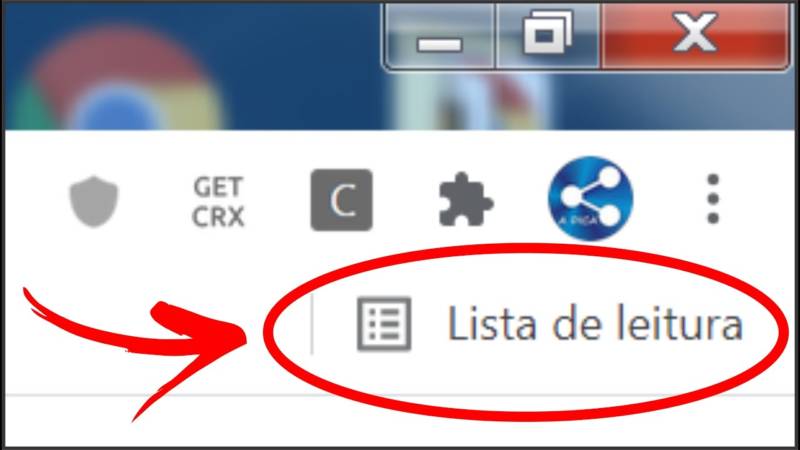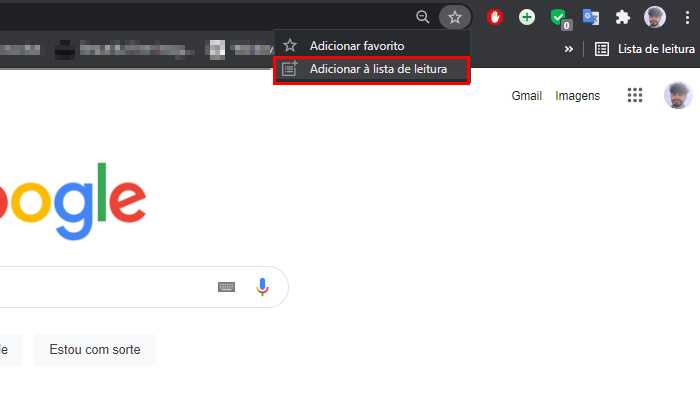O Google Chrome é um navegador web em constante evolução. E a gigante de Mountain View precisa adicionar novidades neste software de forma constante para manter a sua liderança dentro do seu segmento.
Um dos recursos que a gigante de Mountain View adicionou no Google Chrome é a Lista de Leitura, que não chega a ser uma novidade (em teoria) pois é uma funcionalidade que está no navegador web da empresa desde 2021. Porém, ele é um ilustre desconhecido para a grande maioria dos internautas.
Neste post, vamos explicar melhor o que é a Lista de Leitura do Google Chrome e como ela pode deixar a sua navegação na web mais prática e funcional.
Como é a Lista de Leitura do Google Chrome no PC e smartphones
A Lista de Leitura do Google Chrome permite que os usuários possam ler conteúdos de diferentes páginas da web em modo offline. Ele permite também que você acesse a qualquer site e salve aquele conteúdo para uma leitura em um momento posterior, dispensando o uso de uma rede de internet para fazer o download de todo o conteúdo salvo.
É a funcionalidade perfeita para quem não tem muito tempo para ler todos os conteúdos que encontrou na internet, mas que quer fazer isso em um momento posterior, especialmente durante o deslocamento de ônibus ou avião, cenários onde a internet tende a ser precária, limitada ou inexistente.
Você pode criar quantas listas de leitura quiser no Google Chrome, inclusive determinando as categorias de assuntos que essas páginas devem ficar salvas. Basta clicar no ícone de um quadrado que aparece no canto superior direito do navegador web da gigante de Mountain View, ao lado das demais extensões do Chrome instaladas, e você tem acesso às Listas de Leitura.
A funcionalidade também está disponível para smartphones com os sistemas Android e iOS.
Como usar a Lista de Leitura do Google Chrome
O seu funcionamento é similar ao Favoritos de qualquer navegador web, recurso que estamos mais que acostumados a usar ao longo de todos esses anos.
Existem duas formas de salvar um conteúdo na Lista de Leitura do Google Chrome:
- Selecione o link de um site (mantendo o dedo pressionado no link em dispositivos móveis) e, no menu contextual que vai aparecer, selecione o item Adicionar à Lista de Leitura;
- Entre na página web que deseja salvar, clique no Menu do Chrome (ícone com três pontos verticais), selecione Marcadores > Lista de Leitura (este método só serve para consultar as páginas salvas, mas não permite adicionar novas páginas).
Se você tem um iPhone ou iPad, a mecânica para consultar ou adicionar páginas web na sua Lista de Favoritos é bem similar ao que indicamos neste post. Basta tocar no botão Compartilhar localizado na parte superior direita da tela do Google Chrome e localizar o item Adicionar à Lista de Leitura. Ou basta manter o dedo pressionado sobre um link para que essa opção apareça.
Enfim, a Lista de Leitura pode ser muito útil para os usuários mais ocupados ou mais organizados com suas pesquisas e navegações na web. É um dos recursos mais interessantes do Google Chrome, e algo altamente recomendado para qualquer usuário experimentar o seu funcionamento.